鼠标滚轮上下失灵怎么修 鼠标滚轮上下失灵的两种设置方法
更新日期:2023-08-25 18:15:55
来源:网友投稿
鼠标滚轮上下失灵怎么修?很多小伙伴在使用计算机的时候会碰到鼠标滚轮上下失灵的情况发生,那么碰到这种情况要如何解决呢,现在小编就以win10系统为例,为大家带来鼠标滚轮上下失灵的两种设置方法,有需要的小伙伴快来系统城看看吧。

鼠标滚轮上下失灵怎么修?
方法一、
1.第一种可能就是软件问题了,我们打开电脑系统的开始菜单,点击设置;
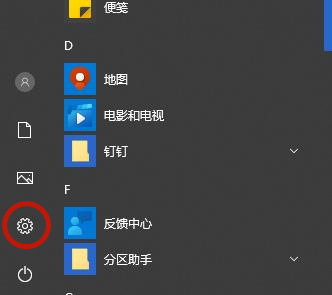
2.在设置页面选择“设备”;
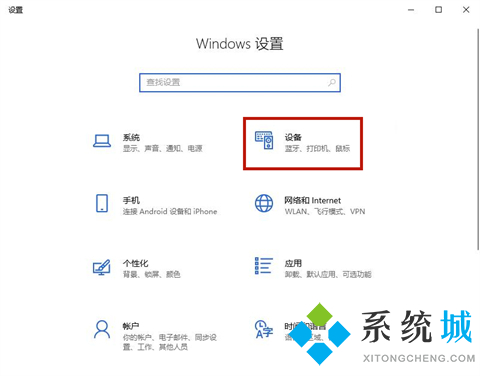
3.在设备页面选择鼠标,将“当我悬停在非活动窗口是对其进行滚动的按钮”打开即可。
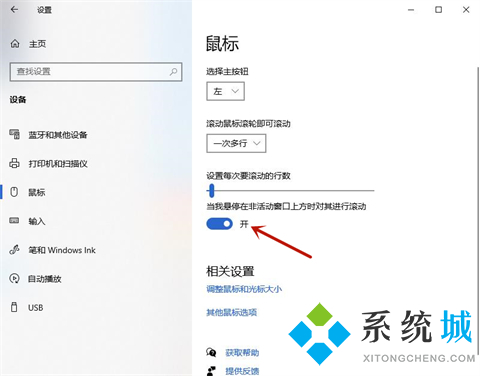
方法二、
1.可能是鼠标硬件损坏,这时候我们需要对鼠标进行简单的维修;
2.准备工具:滚轮失灵鼠标,橡皮擦,小刀片,小镊子,十字螺丝刀,平口螺丝刀,软纸;

3.先用十字螺丝刀拆卸掉鼠标螺丝,再用平口螺丝刀撬开鼠标;

4.撬开鼠标后拿出内部的电路板,需要注意的是,有些鼠标电路板上也有螺丝,需要拆掉螺丝才能拿出来电路板;

5.拿下电路板后,把滚轮也拿下了,然后进行修复滚轮旁的坐标编码器。使用小刀片将坐标编码器的四个触角压片撬开,把压片取下,再取下滚动触点;

6.用软纸擦拭固定触点与滚动触点的金属位置,将灰尘和油质擦除掉,再用橡皮擦的角擦拭固定触点与滚动触点的金属部分,将氧化物擦掉,最后再装回去,盖上外壳就可以了。
当然,上面这个方法可能对于动手能力差一点的朋友来说,比较难实现,小编建议大家可以进行鼠标售后,或者是重新买一个新鼠标更合适。
以上就是小编为大家带来的鼠标滚轮上下失灵的两种设置方法,希望能帮助大家解决鼠标滚轮上下失灵怎么修这个问题。
- monterey12.1正式版无法检测更新详情0次
- zui13更新计划详细介绍0次
- 优麒麟u盘安装详细教程0次
- 优麒麟和银河麒麟区别详细介绍0次
- monterey屏幕镜像使用教程0次
- monterey关闭sip教程0次
- 优麒麟操作系统详细评测0次
- monterey支持多设备互动吗详情0次
- 优麒麟中文设置教程0次
- monterey和bigsur区别详细介绍0次
周
月











